Jak připojit TP-LINK TL-WR740N (TL-WR741ND)

- 4504
- 1269
- Lubor Blecha
Jak připojit TP-LINK TL-WR740N (TL-WR741ND)
Někteří uživatelé mají z nějakého důvodu mnoho otázek přesně s instalací a připojením routeru. V tomto článku připojíme TP-Link TL-WR740N. Tato instrukce je také vhodná pro TP-Link TL-WR741ND, protože tyto modely jsou téměř stejné. A pokud jde o jiné modely směrovačů TP-link, proces instalace a připojení se prakticky neliší.
Už jsem pořídil několik fotografií procesu připojení TL-WR740N TP-Link, nyní to podrobně podepíšeme a ukážeme to na skutečném příkladu.
Připojení TP-Link TL-WR740N k internetu a na počítač
Vždy nejprve připojím napájecí adaptér ke routeru a zapnu jej ve výstupu.

Dále musíme připojit internet k našemu TL-WR740N. Síťový kabel od poskytovatele internetu nebo z modemu ADSL se připojí WAN konektor router. Je modrá a podepsaná.

Pokud stále chcete připojit počítač k routeru nebo notebooku pomocí síťového kabelu, stačí je připojte. Kabel můžete použít s routerem. Na routeru připojte kabel do jednoho z Konektory LAN. A na notebooku v konektoru síťové karty.
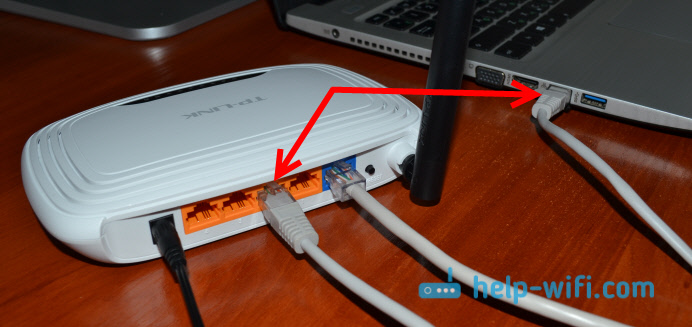
Stejně tak může být pravidelný stacionární počítač připojen k routeru.
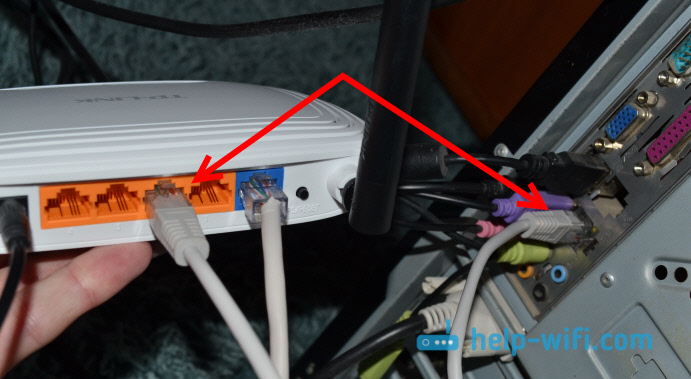
Pokud se chcete připojit přes síť Wi-Fi a router je stále nový, není vyladěn, použijte k připojení heslo (PIN), které je uvedeno ze spodní části routeru na nálepce. Tam je také uveden standardní název Wi-Fi Network (SSID).

Když vyhodíte nastavení, data uvedená na routeru budou také použita k připojení.
Adresa pro zadání nastavení TP-Link TL-WR741ND
Přesná adresa, na které můžete otevřít nastavení routeru, je také uvedena ze spodní části routeru. Tam je také uvedeno standardní uživatelské jméno a heslo pro zadávání nastavení.

V závislosti na routeru (TL-WR741ND nebo TL-WR740N) a z jeho hardwarové verze se může adresa lišit. Ale určitě se dostanete do nastavení na jedné z adres: http: // tplinkwifi.Net, 192.168.0.1, nebo 192.168.1.1. Pokud jste připojeni k routeru a na kterékoli z těchto adres v prohlížeči nemůžete otevřít nastavení, podívejte se na článek: Co dělat, pokud nevstoupí do nastavení routeru pro 192.168.0.1 nebo 192.168.1.1?
Přišel jsem na router pro připojení routeru. A pro jejich konfiguraci máme samostatné pokyny:
- Nastavení TP-Link TL-WR741ND. Připojení, nastavení Wi-Fi
- Jak nakonfigurovat TP-Link TL-WR740N? Nastavení Wi-Fi a internetu
Tam je všechno podrobně s obrázky, jak máte rádi 🙂
Všechno nejlepší!
- « Jak připojit 3G/4G USB Modem s Wi-Fi router TP-Link. Na příkladu nastavení TP-Link TL-MR3220
- Připojení a nastavení routeru Wi-Fi TP-Link TL-WR840N »

